PS设计Q版原画魔法书之黑白(二)
发布时间:2019年10月24日 17:11
1、[打开]PS软件,[打开]线稿文档。具体显示如图示。
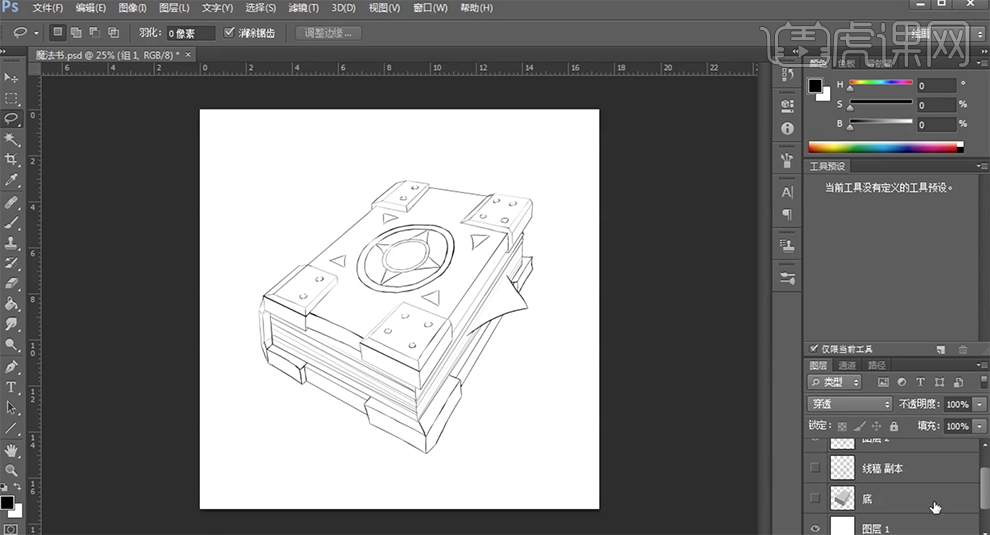
2、[选择]关联图层,按[Ctrl+G]编组。[新建]图层,[新建]图层,[重命名]。[选择]剪影图层,使用[画笔工具],[颜色]灰色,涂抹线稿。具体效果如图示。
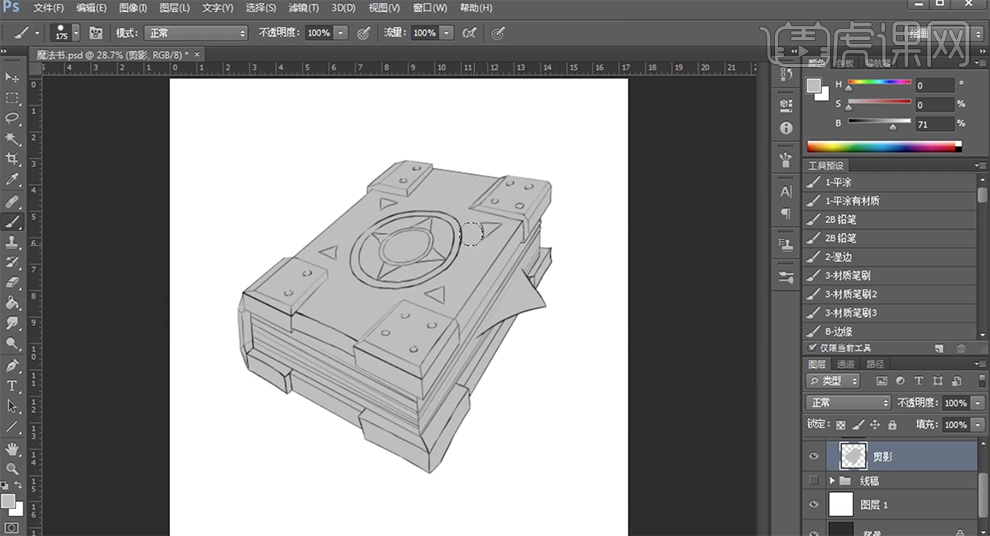
3、按Ctrl单击图层[载入选区],[新建]图层,[重命名] 阴影,使用[画笔工具]根据光影规律,选择深色,涂抹阴影区域。具体效果如图示。

4、[新建]图层,使用[画笔工具],[颜色]浅灰色,根据光影规律,在合适的位置涂抹浅色阴影色块区域。具体效果如图示。
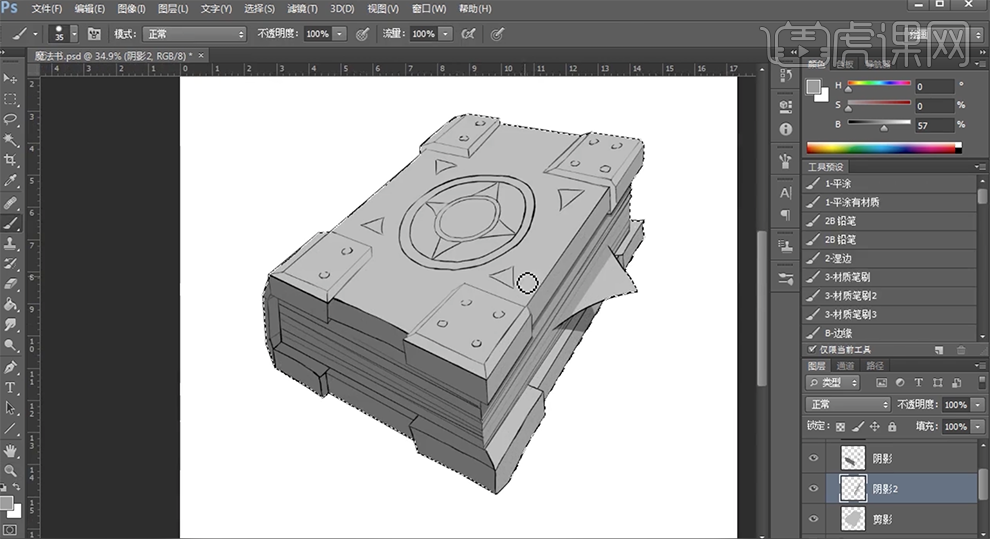
5、[新建]图层,[重命名]亮部。根据光影规律,使用[画笔工具],[颜色]亮灰色,涂抹模型亮部。具体效果如图示。
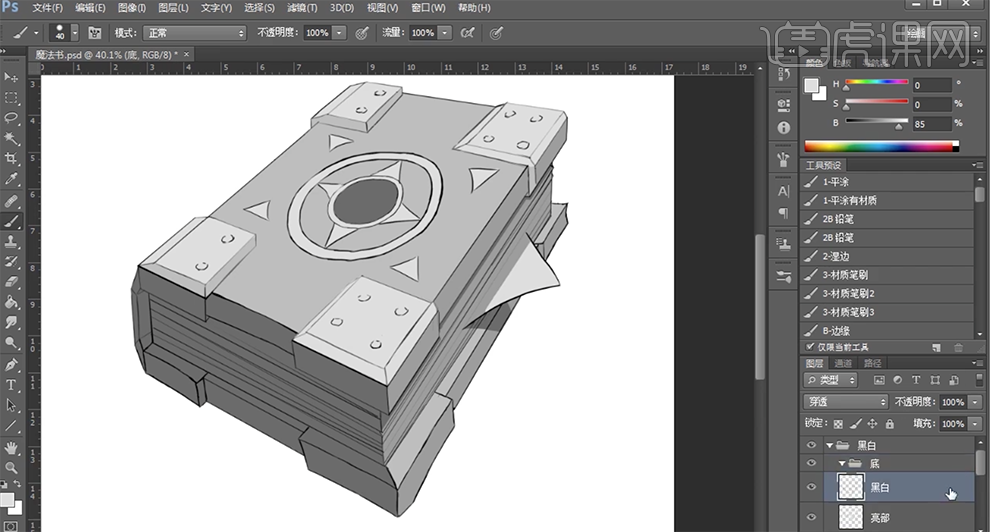
6、[复制]底部图组,按[Ctrl+E]合并图层,[重命名]塑造。使用[画笔工具],[选择]合适的笔刷,调整大小和属性,选择合适的颜色,根据设计思路,涂抹模型线条明暗细节。具体效果如图示。
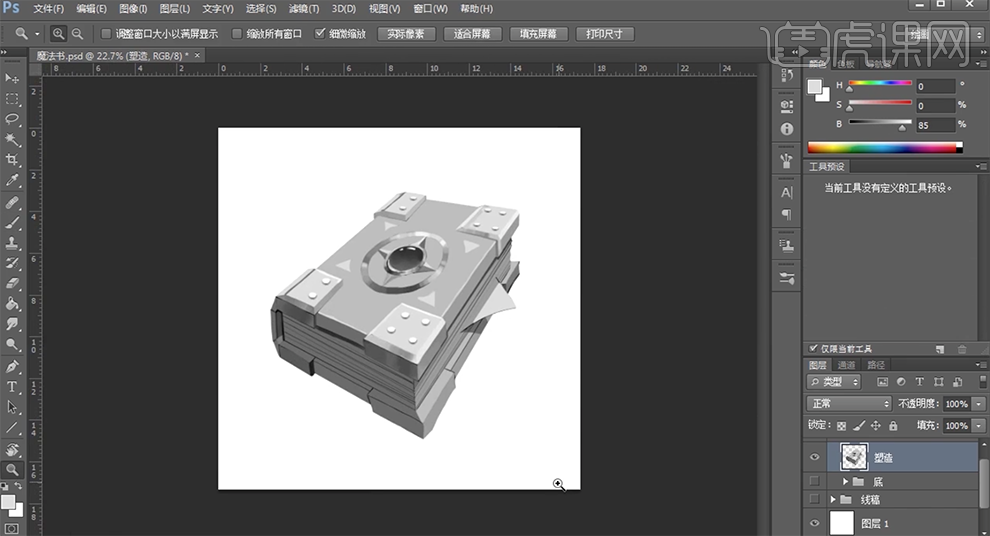
7、最终塑造效果如图示。








